Dopo anni di schermata iniziale obsoleta, Apple ha finalmente sorpreso tutti e ha apportato un po' di personalizzazione all'iPhone. Ai vecchi tempi, il massimo che potevi personalizzare era lo sfondo. Quindi, potevi visualizzare e interagire con i widget, ma quelli erano relegati in una schermata dedicata a sinistra della pagina principale.
Contenuti
- Lettura correlata
-
Novità di Fitness in iOS 14
- Fitness+
-
Aggiungi il widget fitness alla schermata principale
- Cosa mostra il widget fitness?
- Post correlati:
Lettura correlata
- Come personalizzare il widget Foto in iOS 14
- Widget mancanti sul tuo iPhone o iPad? Scopri come risolverlo!
- Puoi nascondere o disabilitare la libreria delle app in iOS 14?
- Come migliorare il suono dei tuoi AirPods con iOS 14
- 5 modi per correggere il widget meteo sulla schermata iniziale del tuo iPhone
iOS 14 ha cambiato questo per tutti, rendendo possibile aggiungere widget e Smart Stacks alla schermata principale. Invece di ricordarti di scorrere per quei widget, trovane uno e mettilo ovunque nella schermata principale.
Novità di Fitness in iOS 14

Con iOS 14, c'è un nuovo cambiamento nel modo in cui il tuo iPhone e Apple Watch gestiscono le tue metriche di fitness. La vecchia app "Attività" è stata rinominata in "Fitness" e questo è ciò che troverai in iOS quando cerchi informazioni.
Oltre a ottenere un nuovo nome, l'app Fitness in iOS 14 sfoggia sempre un aspetto nuovo. Ci sono solo due schede in basso, con una miriade di sottosezioni in ogni pannello. Il primo è tuo Riepilogo, che mostra una ripartizione di base delle tue attività durante il giorno. Questi possono essere espansi e pettinati, dandoti più informazioni, incluso tendenze.
Il Condivisione pannello fornisce alcune informazioni di base su eventuali sfide di cui fai parte. Da qui, puoi vedere i progressi di te e della concorrenza su base giornaliera.
Fitness+
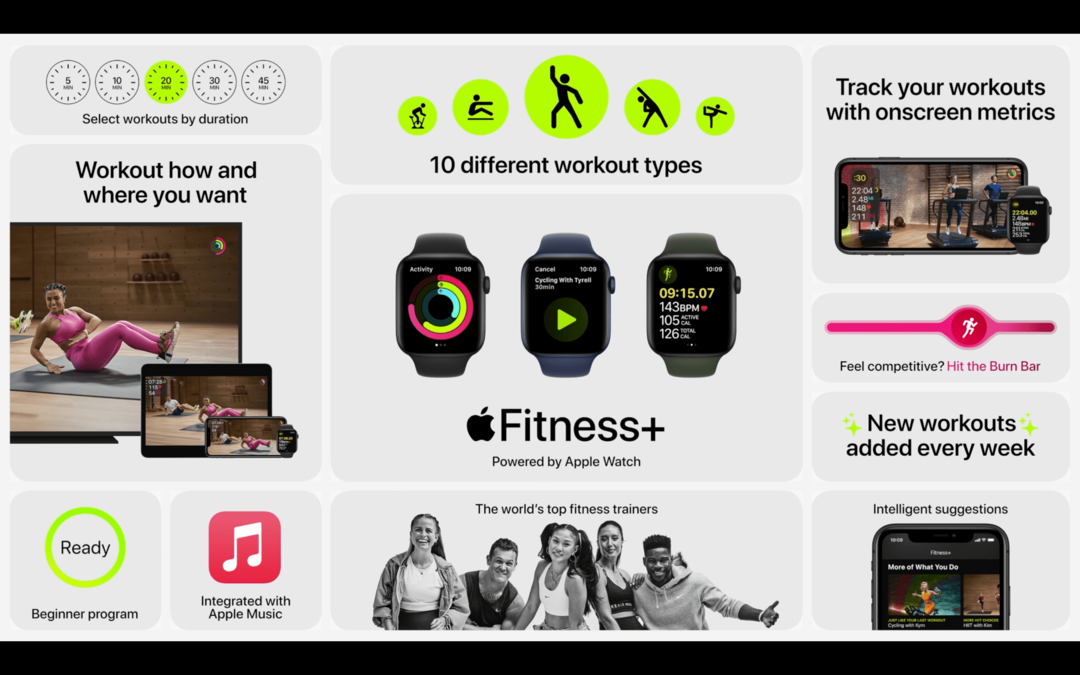
In arrivo più avanti nel 2020, Fitness+ mira a rivoluzionare il modo in cui ti alleni da casa. Dimentica di andare in palestra o di pagare attrezzature costose. Fitness+ è un servizio in abbonamento, accessibile dall'app Fitness aggiornata.
Dopo esserti registrato, è disponibile una libreria di allenamenti video tra cui scegliere. Funziona in combinazione con l'Apple Watch per acquisire i dati dell'allenamento in tempo reale. Oltre a non dover andare in palestra, la parte migliore di Fitness+ è che gli allenamenti video possono essere visualizzati sul tuo iPhone, iPad, Mac o Apple TV.
Apple ha confermato che Fitness+ verrà lanciato nel 2020 e ha un prezzo di $ 9,99 al mese o $ 79,99 all'anno. Inoltre, Apple offre una prova gratuita di 30 giorni per chiunque voglia provare questo nuovo servizio.
Aggiungi il widget fitness alla schermata principale
Che tu abbia o meno un Apple Watch, essere in grado di visualizzare le tue metriche di fitness a colpo d'occhio è estremamente utile. Con l'aggiunta dei widget in iOS 14, non devi nemmeno più preoccuparti di scorrere verso destra sulla schermata principale. Come ci si potrebbe aspettare, Apple ha incluso un widget Fitness dedicato che può essere aggiunto.

- Premere a lungo uno spazio vuoto sulla schermata principale fino a quando non entri in modalità "Jiggle" (le icone iniziano a tremare).
- Clicca il + pulsante nell'angolo in alto a sinistra.
- Scorri fino a trovare il Fitness aggeggio.
- Tocca il Widget fitness.
- Selezionare che misura vuoi avere sulla tua schermata principale.
- Clicca il Aggiungi widget pulsante in basso.
- Rubinetto Fatto nell'angolo in alto a destra.

Cosa mostra il widget fitness?
Attualmente, sono disponibili solo due opzioni widget per l'app Fitness. Entrambi mostrano gli obiettivi di movimento, esercizio e posizione in piedi per la giornata.
Il widget 2×2 mostra l'anello di avanzamento, simile a quello che troverai guardando il tuo Apple Watch. Puoi anche vedere i progressi e gli obiettivi per ogni metrica.
Il widget 2×4 ha tutte le stesse informazioni dell'opzione 2×2. Tuttavia, sul lato destro, vedrai alcuni grafici per aiutarti a indicare i tuoi progressi durante il giorno. Gli obiettivi in piedi sono punti blu, che vengono riempiti ogni volta che viene raggiunto l'obiettivo dell'ora. I grafici a barre coprono sia gli obiettivi di movimento che di esercizio.
Toccando i widget Fitness 2×2 o 2×4 verrai indirizzato direttamente al Riepilogo attività.
Andrew è uno scrittore freelance che vive sulla costa orientale degli Stati Uniti.
Ha scritto per una varietà di siti nel corso degli anni, tra cui iMore, Android Central, Phandroid e pochi altri. Ora trascorre le sue giornate lavorando per un'azienda HVAC, mentre di notte lavora come scrittore freelance.